Žaisti „Minecraft“ su draugais LAN tinkle buvo puikus būdas mėgautis žaidimu nuo pat jo išleidimo. LAN sesijos leidžia žmonėms žaisti tarpusavyje arba tarpusavyje, priklausomai nuo žaidimo režimo. Tačiau kartais žmonės pastebėjo, kad LAN neveikia sklandžiai.

Kai „Minecraft LAN“ neveikia, norėtumėte žinoti, kaip išspręsti problemą. Šiame straipsnyje apžvelgsime kai kuriuos dažniausiai pasitaikančius scenarijus ir kaip juos ištaisyti. Taip pat rasite atsakymus į kai kuriuos dažniausiai užduodamus klausimus.
Problemos nustatymas
Daugybė skirtingų problemų neleidžia žaisti „Minecraft“ LAN tinkle. Pažvelkime į kai kuriuos dažnai sutinkamus.
Ką daryti, kai nematote žaidimo LAN
Kartais, kai nematote žaidimo LAN tinkle, dažnai „Windows Defender“ neleidžia žaidimui pasiekti tinklo funkcijų. Jei paspausite „Atšaukti“ UAC „Java“ leidimo raginime, taip gali nutikti. Nesijaudinkite, štai kaip galite išspręsti šią problemą:
- Atidarykite „Windows“ valdymo skydelį.
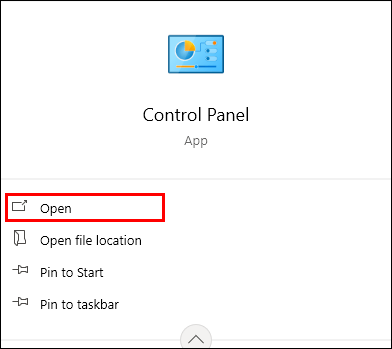
- Viršutiniame dešiniajame kampe esančioje paieškos juostoje įveskite „Leisti programą“.

- Pasirinkite „Leisti programą per Windows ugniasienę“.

- Pasirinkite „Keisti nustatymus“.
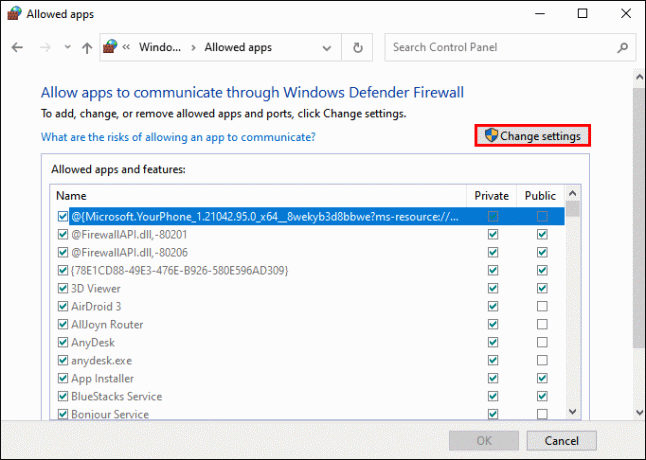
- Įsitikinkite, kad pažymėti visi javaw.exe, „Minecraft“ ir „Java Platform SE“ dvejetainių failų viešieji ir privatūs žymės langeliai.
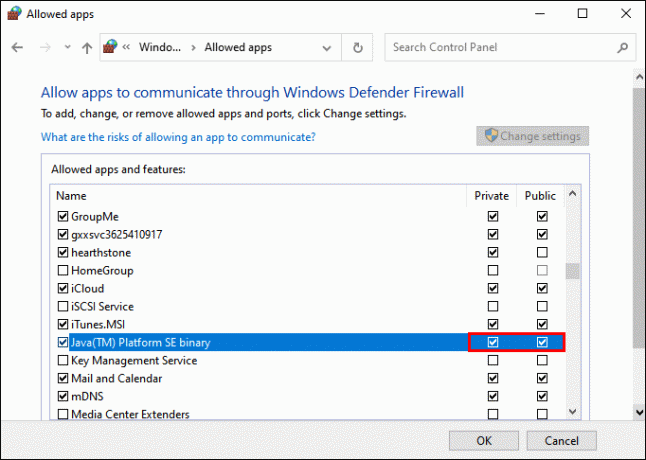
- Jei „Minecraft“ nėra, pasirinkite „Leisti kitą programą“.

- Naršykite ir pridėkite „Minecraft“.

- Spustelėkite „Gerai“, kad užbaigtumėte koregavimą.
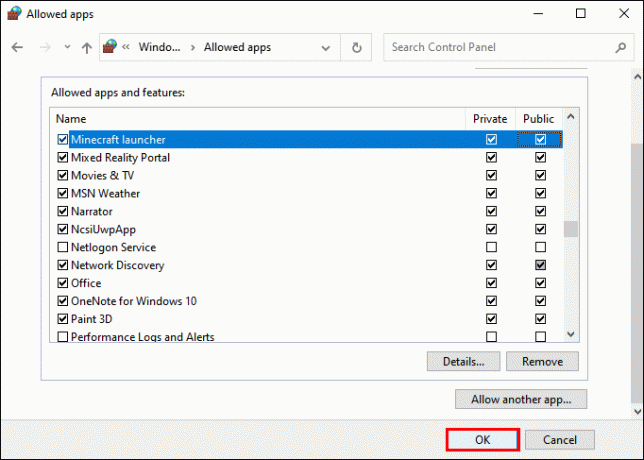
- Dabar turėtumėte galėti žaisti LAN.
Arba galite tiesiog išjungti „Windows Defender“ užkardą. Įveskite "ugniasienė“ paieškos juostoje ir ieškokite parinkties „Įjungti arba išjungti Windows Defender ugniasienę“. Tai gali būti ne pati saugiausia parinktis, todėl rekomenduojame pirmąjį, nes jis apsaugo jūsų kompiuterį nuo grėsmių.
Patikrinkite, ar esate tuose pačiuose tinkluose
Jei nematote LAN seanso, gali būti, kad nesate tame pačiame tinkle vienas su kitu. Tai lengvai ištaisoma paprašius visų prisijungti prie to paties tinklo. Kai baigsite, žaidimas turėtų pasirodyti „Minecraft“ ir galėsite žaisti visi kartu.
Jei prie maršruto parinktuvo Ethernet kabeliu prijungtas vienas ar daugiau kompiuterių, įsitikinkite, kad visi jungiasi prie to paties maršruto parinktuvo. Tai taikoma tiek laidiniams, tiek belaidžiams vartotojams. Jei ne, LAN sesija nebus rodoma.
AP izoliacija
Kartais funkcija, vadinama „AP izoliacija“, neleidžia rodyti LAN seansų. Ši funkcija yra kai kuriuose modemuose ir įdiegta siekiant apsaugoti jus. Kad ir kaip trukdo žaisti Minecraft, tai yra veiksminga saugumo priemonė.
Norėdami sužinoti, ar AP izoliacija yra kaltininkas, išbandykite šiuos veiksmus:
- Kompiuteriuose atidarykite komandų eilutę.

- Įveskite "
ipconfig“ be kabučių.
- Paspausk Enter."
- Patikrinkite, koks yra IPV4 adresas visuose kompiuteriuose.
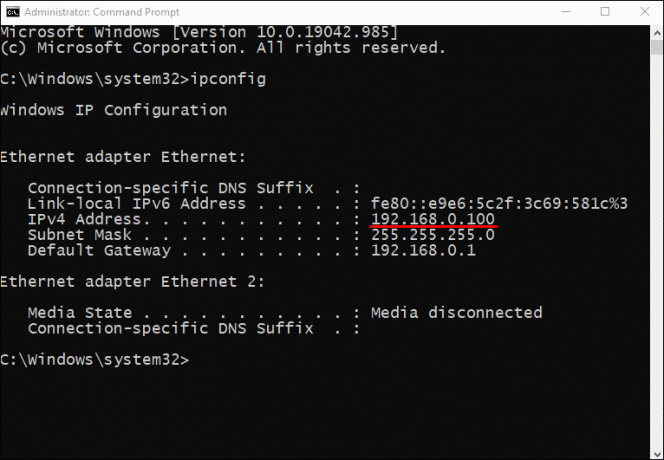
- Jei visi kompiuteriai yra tame pačiame tinkle, pabandykite atlikti ping kitą kompiuterį.
- Įveskite „ping“ ir įveskite kito kompiuterio IPV4 adresą.
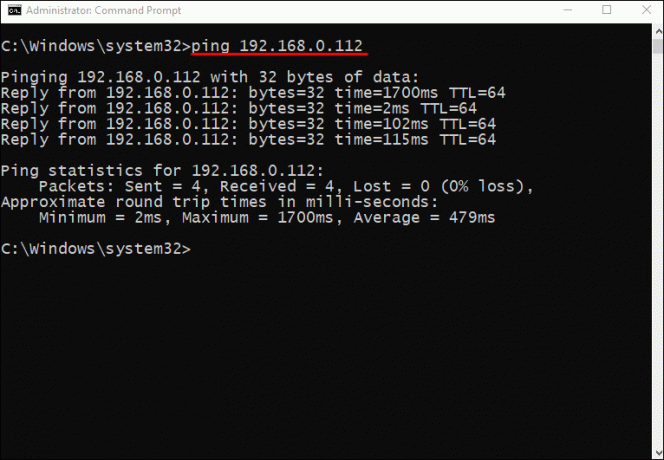
- Tą patį padarykite su kitu kompiuteriu.
- Jei abu kompiuteriai negali sėkmingai atlikti ping testo, greičiausiai tai yra AP izoliacija.
- Kadangi visi maršrutizatoriai ir modemai yra skirtingi, turite patikrinti, kaip jūsų konkretus modelis leidžia išjungti AP izoliavimą.
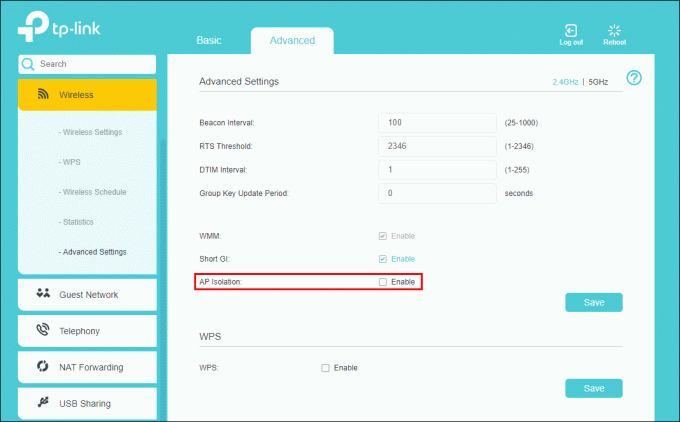
Išjungę AP izoliaciją, turėtumėte turėti galimybę žaisti su draugais.
Tiesioginis ryšys
Jei kažkas neveikia, visada galite išbandyti tiesioginį ryšį kelių žaidėjų meniu. Tai leidžia įvesti kito kompiuterio IP adresą ir pagrindinio žaidimo prievadą, kad galėtumėte prisijungti prie jų seanso. Pavyzdys yra „186.20.104.31:12345“.
Pagrindinio žaidimo prievadas priskiriamas atsitiktinai, todėl, kai pagrindinis kompiuteris pradeda žaisti, jis gali jį rasti ekrane žaidimo žurnaluose. Paprastai jis yra ekrano kairėje.
Ką daryti, kai esi išmestas?
Neišsigąskite, jei būsite išmestas. Tai gali būti dėl kelių skirtingų priežasčių.
Priegloba gali naudoti kitą Minecraft versiją nei jūs. Galite tai apeiti;
- Atidarykite „Minecraft“ paleidimo priemonę.

- Eikite į skirtuką Įdiegimai.

- Paspauskite „Naujas (+).

- Raskite tinkamą serverio, prie kurio norite prisijungti, versiją.
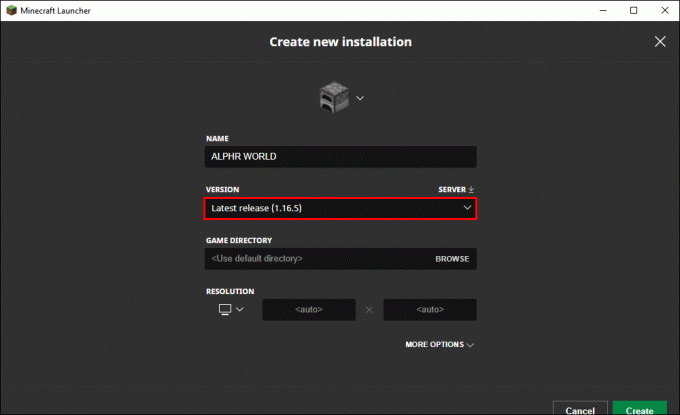
- Pasirinkite „Sukurti“.

- Grįžkite į skirtuką Play.
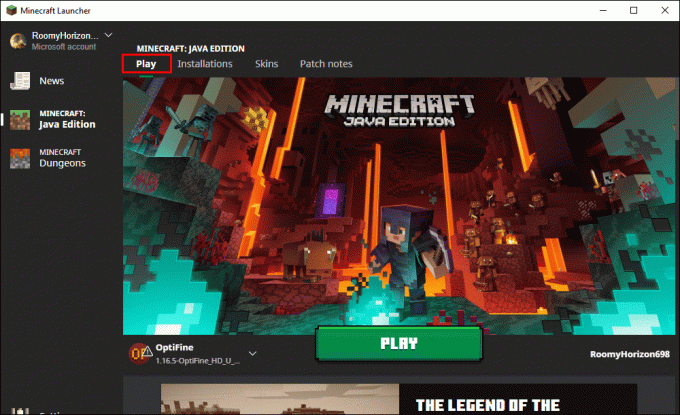
- Eikite į apatinį kairįjį kampą ir pasirinkite ką tik įdiegtą versiją.
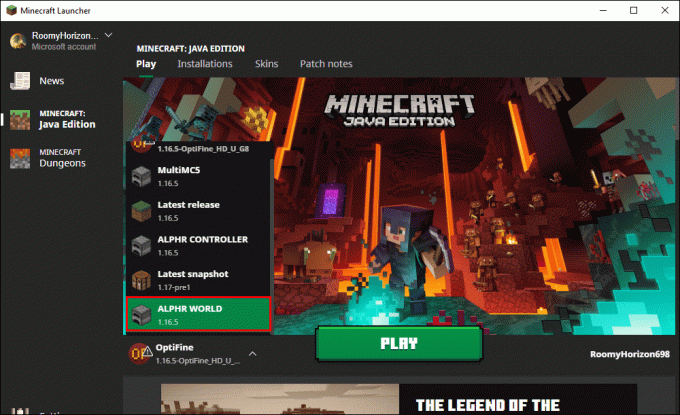
- Dabar turėtumėte galėti prisijungti prie serverio.
Tai geriausias pasenusių serverių pataisymas. Sumažinę versiją, turėtumėte galėti žaisti.
Kita priežastis, dėl kurios gali būti pašalinta, yra tik vienos aukščiausios kokybės licencijos turėjimas. Tai garsioji klaida „šis vardas priimtas“. Turėsite atlikti tokią magiją:
- Antriniame kompiuteryje prisijunkite naudodami „Premium“ paskyrą.
- Patvirtinę, kad tai jūsų vartotojo vardas, eikite į „Redaguoti profilį“.
- Pasirinkite „Atidaryti žaidimo direktoriją“.
- Žaidimo kataloge atidarykite „launcher_profiles.json“ naudodami „Notepad“ arba „Notepad++“.

- Raskite šią kodo eilutę .json faile:
"{ "displayName": "Jonas""
- Pakeiskite pavadinimą į kokį tik norite.
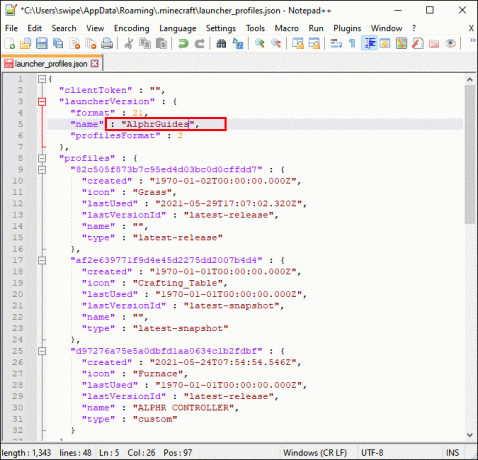
- Išsaugokite .json failą, uždarykite profilio rengyklę ir iš naujo paleiskite „Minecraft Launcher“.

- Jei vartotojo vardas buvo pakeistas, jums pavyko.
- Galite patikrinti, ar klaida išlieka.
Tai leis jums žaisti kelių žaidėjų režimą su viena „Premium“ paskyra. Kadangi LAN nepatvirtina žaidėjų vardų, galite priversti jį veikti. Tačiau nesitikėkite, kad jis veiks už LAN ribų.
Modifikacijų nesuderinamumas
Kartais pagrindinis kompiuteris vykdo modifikuotą sesiją ir, jei neįdiegėte tų pačių modifikacijų, negalėsite prisijungti. Tai privers jus atsisiųsti keletą modifikacijų arba net pašalinti juos, jei reikia. Laimei, yra būdas tai palengvinti.
Diegti MultiMC, kuri leidžia vienu metu žongliruoti keliais „Minecraft“ diegimais. Jis pakeis jūsų originalią „Mojang Minecraft“ paleidimo priemonę, tačiau naudodami „MultiMC“ galite lengvai pakeisti versijas. Dabar galite žaisti „Vanilla Minecraft“ ir po to pereiti prie modifikuotų seansų.
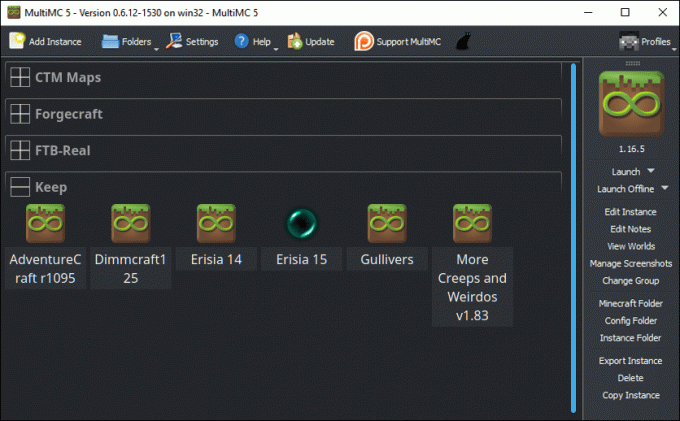
Pagrindinio kompiuterio kompiuteris nėra pakankamai galingas
Kartais tai gali būti vienintelė priežastis, kartu su blogu interneto ryšiu. Tokiu atveju leiskite pagrindiniu kompiuteriu tapti stipriausiu kompiuteriu. „Minecraft“ labai reikalauja išteklių, todėl silpnesni kompiuteriai sunkiai priglobs daug klientų.
Taip pat galite bėgti „Optifine“., kuris yra modas, optimizuojantis žaidimą ir padidinantis našumą. Tai nepakeis žaidimo eigos, bet padės jūsų žaidimui sklandžiau, galingesniu kompiuteriu ar ne.
Jūs netgi galite perkelti darbą į alternatyvų serverį.
- Atsisiųskite oficialų Minecraft serverio JAR failą kitame kompiuteryje.
- Perkelkite jį į geresnį katalogą.
- Paleiskite komandų eilutę tame kataloge.
- Įveskite tai: „java -Xmx1024M -Xms1024M -jar minecraft_server.1.7.10.jar nogui“ be kabučių.
- Grįžkite į katalogą ir suraskite EULA failą.
- Atidarykite ir pakeiskite „eula=true“ į „eula=false“, kad sutiktumėte su „Mojang“ vartotojo sutartimis.
- Dar kartą paleiskite Java komandą.
- Prisijunkite prie serverio su kitu kompiuteriu.
Įsitikinkite, kad visi kompiuteriai yra tame pačiame tinkle, kitaip LAN neveiks. Jei atliksite visus šiuos veiksmus, turėtumėte galėti prisijungti prie serverio ir pradėti žaisti.
Papildomi DUK
Kaip įgalinti LAN „Minecraft“?
LAN įjungtas pagal numatytuosius nustatymus, todėl tol, kol įvykdote visus reikalavimus, galite surengti Minecraft LAN sesiją arba prisijungti prie jos. Jei negalite prisijungti ar prieglobos, pabandykite rasti problemą, kaip aptarėme aukščiau.
Kaip surengti LAN sesiją „Minecraft“?
Štai paprasti LAN seanso priėmimo žingsniai:
1. Paleiskite „Minecraft“.
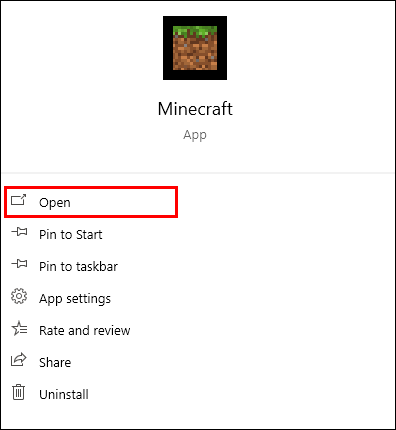
2. Pasirinkite „Play“.

3. Sukurkite naują pasaulį arba prisijunkite prie esamo.
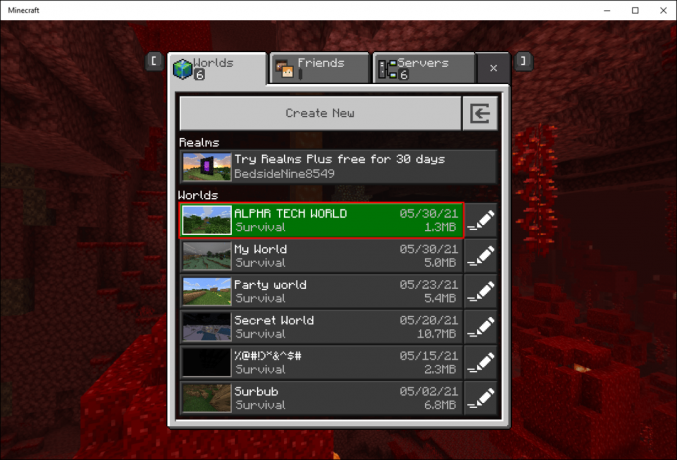
4. Eikite į kelių žaidėjų režimą ir įgalinkite „Matomas LAN grotuvams“, jei to dar nepadarėte.

5. Pradėkite žaisti pasirinkę „Sukurti“ arba „Leisti“.
Kas nori žaisti „Minecraft“?
Minecraft LAN neveikia? Kaip pašalinti konkrečias klaidas, galite rasti čia. Tikimės, kad šis straipsnis buvo informatyvus ir jums pavyko išspręsti problemą. Yra daug dokumentuotų LAN problemų pataisymų.
Ar jums patinka priegloba savo LAN serveriams? Kokius modus turite? Galite mums pranešti komentarų skiltyje.




